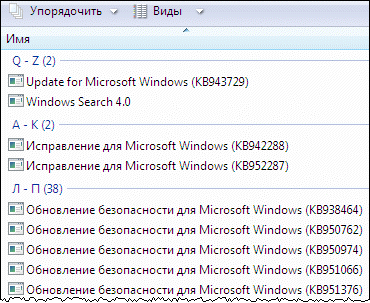Итак, вы загрузили все последние обновления Windows Vista и готовы приступить к их интеграции. Интеграция обновлений производится в автономном режиме, т. е. они устанавливаются в подключенный системный образ (install.wim). В этой статье рассматриваются два способа интеграции - рекомендуемый Microsoft и неофициальный, с помощью сторонней программы. Первый способ, в принципе, несложен, хотя его описание и занимает относительно много места. Зато он дает вам полное представление о процессе установки обновлений в автономный образ. Второй способ не требует особых усилий, но вам придется целиком полагаться на компетентность автора программы. На этой странице
Способ 1 - Интеграция обновлений с помощью WSIM и диспетчера пакетовДля интеграции обновлений с помощью WSIM и диспетчера пакетов используются CAB-файлы обновлений. Если ваши обновления имеют расширения MSU, их необходимо распаковать. Распаковка обновленийСкопируйте все обновления в одну папку. Далее в статье используется папка C:\VistaWork\Updates, но вы можете использовать любую другую.
В папке Updates создайте временную папку Temp, в которую будут распакованы CAB-файлы. Запустите командную строку и выполните переход в папку с обновлениями: cd /d C:\VistaWork\Updates Распаковка обновлений производится одной командой: FOR %i IN (*.msu) DO START /WAIT %SystemRoot%\System32\Expand.exe %i -f:* C:\VistaWork\Updates\Temp Команда осуществляет поиск в папке всех файлов с расширением MSU и распаковывает каждый найденный файл в папку Temp. В результате в папке Temp создается множество файлов, из которых вам понадобятся только файлы с расширением CAB.
Создание дистрибутивного общего ресурсаДля интеграции обновлений с помощью WSIM используется дистрибутивный общий ресурс. Если у вас не создана структура папок, описанная в одной из первых статей сайта, вы можете использовать для ресурса любую папку. В моем примере используется папка Distribution. Откройте WSIM и выберите из меню Сервис пункт Создать дистрибутивный общий ресурс.
Вам будет предложено выбрать папку для ресурса. Укажите желаемую папку, после чего ресурс будет создан. При этом в указанной папке автоматически создаются три папки.
Поскольку обновления представляют собой пакеты, далее будет задействована папка Packages. Теперь можно переходить к импорту пакетов. Импорт пакетов в дистрибутивный общий ресурсИмпортироваться будут все пакеты из папки Temp, кроме файла WSUSSCAN.cab. В меню Сервис выберите команду Импорт пакетов.
Перейдите в папку Temp и выберите CAB-файлы для импорта. Если при одновременном импорте всех файлов возникнет ошибка, выбирайте файлы группами по несколько штук. После того, как все пакеты будут импортированы, панель Дистрибутивный общий ресурс будет выглядеть примерно так:
Как видите, пакеты разбиты на несколько категорий. Следующий шаг заключается в добавлении пакетов к файлу ответов. Добавление пакетов к файлу ответовСоздайте новый файл ответов (для интеграции используется отдельный файл). К новому файлу ответов добавьте пакеты. Для добавления пакетов щелкните правой кнопкой мыши на узле, обозначающем категорию пакета (например, Update) и выберите из контекстного меню пункт Добавление к файлу ответов.
Это действие необходимо выполнить для всех категорий пакетов. Добавленные пакеты отобразятся в панели Файл ответов.
Сохраните файл ответов в папке Updates с именем Integrate.xml. На этом подготовительные действия можно считать законченными и переходить к интеграции. Поскольку интеграция производится в системный образ, его необходимо подключить. Подключение системного образаПодключение образа уже рассматривалось в других статьях, поэтому здесь я приведу только команду для подключения. imagex /mountrw C:\VistaWork\DVD\sources\install.wim 4 C:\VistaWork\Mount Дополнительную информацию о команде вы можете найти здесь. Если вы хотите интегрировать обновления в различные редакции Windows Vista, описанную ниже процедуру необходимо выполнить для каждой из них. Интеграция обновлений с помощью диспетчера пакетов
START /WAIT /d "%Programfiles%\Windows AIK\Tools\Servicing" pkgmgr.exe /o:C:\VistaWork\Mount;C:\VistaWork\Mount\Windows /n:C:\VistaWork\Updates\integrate.xml /s:C:\VistaWork\Sandbox /l:C:\VistaWork\Logs\integrate_updates.log В этой команде:
Внимание! В зависимости от мощности вашего компьютера и количества интегрируемых обновлений выполнение команды может занять очень длительное время. Наберитесь терпения и не прерывайте процесс. Когда работа диспетчера пакетов завершится, в окно командной строки снова можно будет вводить команды. Диспетчер пакетов производит распаковку пакетов в папку Sandbox и их последующую интеграцию в файл install.wim. Примечание. Содержимое папки Sandbox необходимо удалять перед каждым запуском диспетчера пакетов во избежание проблем в его работе. Да и просто ради экономии пространства на диске это стоит сделать, поскольку распакованные пакеты занимают немало места. Для проверки того, возникали ли ошибки во время интеграции, введите в командной строке команду: ECHO %Errorlevel% Если отобразится 0, интеграция прошла без ошибок. В противном случае придется изучать файл журнала integrate_updates.log.txt в папке C:\VistaWork\Logs. Завершающим штрихом будет сохранение образа. Сохранение системного образа |
Обсуждение статьи ведется в теме [статья] Интеграция обновлений
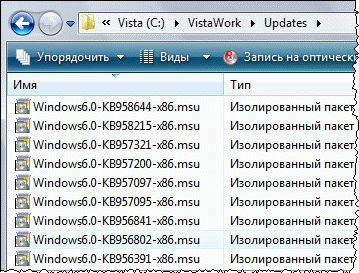
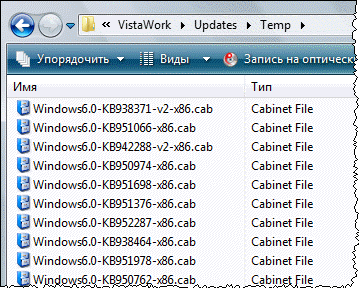
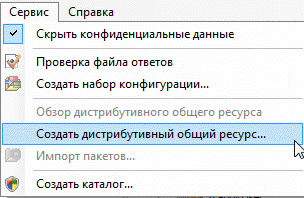
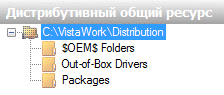
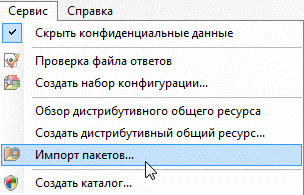
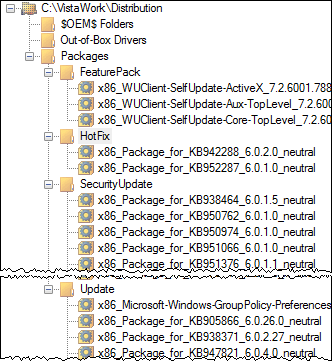
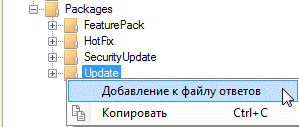
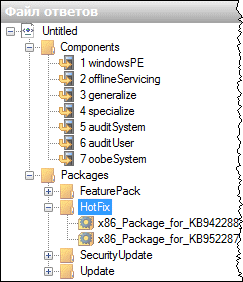
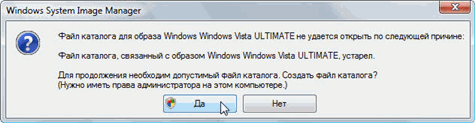
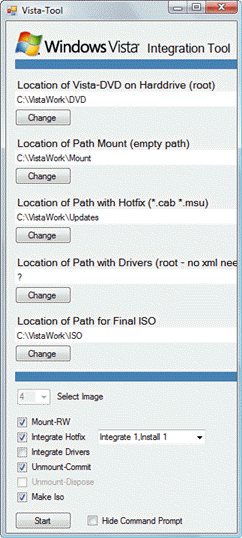 Интеграцию обновлений можно автоматизировать с помощью сторонней программы Vista-Tool. На момент написания статьи она была доступна по
Интеграцию обновлений можно автоматизировать с помощью сторонней программы Vista-Tool. На момент написания статьи она была доступна по